Voici le tuto pour Mumble, avec un petit supplément pour changer la voix "english" robotique, en jolie voix féminine française  I/ Téléchargement et configurations :1) Télécharger Mumble 1.2.3 (Version Mac/Windows) :
I/ Téléchargement et configurations :1) Télécharger Mumble 1.2.3 (Version Mac/Windows) :Vous le trouvez ici :
http://www.serveurmumble.com/client_mumble.html
2) Installer Mumble :- Ouvrir le fichier télécharger
- "Suivant", Puis lisez le contrat de Licence et "Acceptez-le" puis "Suivant" encore "Suivant" et cliquer sur "Installer" !
- Voilà c'était seulement un petit rappel. (L'installation peut prendre quelques minutes)
3) Serveur Mumble :- Ouvrir le Fichier nommer "Mumble" qui est sur votre bureau- Normalement une fenêtre s'ouvre, elle se nomme "Connexion au serveur Mumble"
- Cliquer sur "Ajouter un Nouveau" en bas à Droite de la fenêtre.

- Connectez-vous
4) Paramétrer votre Micro :Configurer le "Appuyez-pour-parler"
- Cliquer sur "Configurer" En haut à Gauche
- Puis Paramètres- Une Nouvelle fenêtre est apparue "Configuration de Mumble"
- Vous pouvez voir "Transmission" sur cette fenêtre- Choisissez" Appuyez-pour-parler"
- Après cela, allé dans "Raccourcis", Puis Cliquer sur "Ajouter" en bas à Gauche.
- Une Ligne est apparu, mais elle n'a aucune Fonction, donc cliquer sur "Non assigné", Maintenant choisissez "Appuyez-Pour-Parler"
- Cliquer à droite de cette ligne dans la colonne "Raccourci" et Configurer votre touche, cette touche vous permettra de parler quand vous l'activerez.
- Faites "Ok".
5) Configurer l'Overlay :- Cliquer sur "Configurer", puis sur "Paramètres"
- A gauche de la fenêtre, cliquer sur "Overlay"
- Cocher "Activer l'overlay" qui est en haut à Gauche.
- Sur la copie de votre écran en bas à Droite de la fenêtre vous pouvez décider de l'emplacement de l'Overlay sur votre écran et de sa taille.
Voilà j'espère que vous n'avez pas eu trop de mal, pour l'installation et les configurations de "Mumble".
Je vais maintenant vous apprendre "Deux Trois Trucs" (Du moins j'espère que vous allez apprendre pour ceux qui ne connaissent pas).
II/ Autres paramètres utiles :1) Comment S'enregistrer à un Serveur :- Ouvrez votre "Mumble.exe"
- Connectez-vous au "Serveur" auquel vous voulez, vous enregistrer.
- Une fois connecté, faites un "Clic Droit" sur votre Pseudo.
- Cliquer sur "S'enregistrer"
- Lisez le texte, puis "Acceptez"
Voilà vous êtes "Enregistrer", cela n'est efficace que pour le "Serveur" dans lequel vous vous êtes enregistrer.
2) Commentaire sur Mumble :Avec Mumble vous pouvez mettre des commentaire du genre :
- Ouvrez votre "Mumble.exe"
- Connectez-vous sur un "Serveur" de votre choix.
- En Haut à gauche cliquer sur...

- Voilà maintenant vous pouvez écrire votre commentaire.
- Puis "Ok"
Ps: Un Commentaire se réinitialise à chaque Déconnection si vous n'êtes pas enregistré sur le Serveur ( C'est pour cela qu'il faut s'enregistrer !).
Il ne faut pas oublier que le commentaire que vous écrivez n'est valable que sur "UN" Serveur et donc si vous allez sur un autre Serveur vous n'aurez pas votre Commentaire.
3) Ajouter un "Avatar" sur Mumble :- Ouvrez votre "Mumble.exe"
- Connectez-vous sur un "Serveur" de votre choix.
- Cliquer en haut à gauche dans la partie "Soi"
- Puis cliquer sur "Changer l'avatar"
- Choisissez votre image que vous souhaitez avoir en Avatar.
-----------------------------------------------------------
Pour Supprimer votre "Avatar"
- Cliquer en haut à gauche dans la partie "Soi"
- Puis cliquer sur "Supprimer l'Avatar"
Ps: Un Avatar se réinitialise à chaque "Déconnection" si vous n'êtes pas enregistré sur le Serveur ( C'est pour cela qu'il faut s'enregistrer !).
Il ne faut pas oublier que l'avatar que vous mettez ne sera que sur un "Serveur" (celui dans lequel vous avez fait la manipulation) donc si vous allez sur un autre serveur ne soyez pas surpris
4) L'Enregistrement Audio avec Mumble:Depuis la 1.2.3, Mumble peut désormais "Enregistrer" qui plus est avec différents formats de sauvegardes proposées (.Wave/.ogg/.au/.flac).
- Ouvrez votre "Mumble.exe"
- Connectez-vous sur un "Serveur" de votre choix.
- Cliquer sur le bouton rouge en Haut à Gauche.

- Régler le "Format", le "Mode" et le "Répertoire" pour placer votre enregistrement.
- Puis "Démarrer"
- Après "Arrêter". Votre fichier est là où vous l'avez placé au début dans "Répertoire".
Ps: L'enregistreur de Mumble n'enregistre pas la "Synthèse Vocale" donc si vous oubliez cela n'est pas grave, mais pour être Sur/Tranquille désactiver là de préférence. (C'est un conseil, je ne fais pas trop confiance aux Voix robotique !)
5) Informations Utiles pour Mumble :Voilà, donc je vais vous donner "2-3" trucs pour vous aider sur Mumble.
A) La voix Robotique (Alias "Synthèse Vocale") :- Ouvrez votre "Mumble.exe"
- En Haut à Gauche, cliquer sur "Configurer".
- Décocher "Synthèse Vocale"
B) Se Rendre Muet/Sourd :- Ouvrez votre "Mumble.exe"

- En Haut à Gauche, Cliquer sur le Casque (Pour être Sourd/Muet) et sur le Micro pour être (Muet)
C) Rendre Muet Quelqu'un : (Il sera muet que pour vous)
- "Clic Droit" sur le Pseudonyme de la personne à "Ne plus écouter"
D) Un Tchat sur Mumble/Message Privé :- Le Tchat de Mumble se trouve en Bas à Gauche de votre écran (Mumble), où il y a la phrase " Saisir Un Message Pour *****"
- Pour les Messages Privés, "Clic Droit" sur le Pseudonyme du joueur a qui vous voulez envoyer un "MP" puis "Envoyer le Message".
- Autre méthode pour les MP, un clic sur le pseudonyme de la personne puis écrire le message dans le Tchat.
Ps: Le TchaT a un système de fonctionnement pratique, mais assez énervant au début. Le destinataire/Channel du message que vous voulez envoyez doit être "Sélectioné", il suffit d'un simple "Clic" dessus.
III/ Changer la voix du MumbleLa voix robotique anglaise ne vous plait pas ? J'ai ici un tuto pour changer ça  .
.Pour remplacer la voix "English" robotisée qu'utilise Mumble par une jolie voix féminine, il faut rajouter un fichier à Windows.
Etape 1 :Télécharger ScanSoft Virginie à l'adresse suivante :
http://www.foad-spirit.net/voix_synthese/RSSolo4French.zip
Etape 2 :Décompresser le fichier téléchargé, avec Winrar par exemple.
http://www.01net.com/telecharger/windows/Utilitaire/compression_et_decompression/fiches/telecharger-2257.html
Télécharger le pour ceux qui ne l'on pas.
Etape 3 :Installer le logiciel décompresser. Pour télécharger le logiciel il faut aller dans Winrar, puis double clic sur le dossier nommé normalement "RRSolo4frenh.zip". Une fois cette manip faite double cliqué sur le programme nommé RRSolo4frenchvirginie.exe, et enfin le logiciel se lancera.
Pour XP :- Une fois installé, aller dans le panneau de configuration
- Puis dans Voix ou bien dans sons puis Onglet VOIX
- Choisir ScanSoft Virginie_Dri40_16kHz
- Mettre une phrase "Bienvenue chez l'alliance" et cliquer sur tester
- Vous pouvez changer la vitesse à votre gout
- Pour valider faire OK !
Retournez dans Mumble , Voilà ! Virginie vous parle !
Pour Vista et Seven :- Une fois installé, aller dans le panneau de configuration
- Puis dans Reconnaissance Vocale
- Puis choisir dans le menu de gauche Synthese Vocale
- Choisir ScanSoft Virginie_Dri40_16kHz
Si elle n'apparait pas, aller dans : c:\Windows\SysWOW64\Speech\SpeechUX
Cliquer SAPI.cpl
- Mettre une phrase "bienvenue chez l'alliance" et cliquer sur tester
- Vous pouvez changer la vitesse a votre gout
- Pour valider faire OK !
Retournez dans Mumble , Voilà ! Virginie vous parle !
J’espère que ce tutoriel vous sera d'une grande aide et à bientôt sur mumble, soyer nombreux !
Dyonysos.





